自从抖音上用iPhone拍反差色照片火了之后,很多非苹果手机用户也想知道反差色怎么拍。反差色其实是指画面中明亮部分和阴暗部分的亮度差,其他品牌手机拍照时把数据调好的话也是
自从抖音上用iPhone拍反差色照片火了之后,很多非苹果手机用户也想知道反差色怎么拍。反差色其实是指画面中明亮部分和阴暗部分的亮度差,其他品牌手机拍照时把数据调好的话也是可以拍出反差色效果的,接下来小编就为大家介绍一下OPPO反差色怎么设置,一起来看看吧。

OPPO反差色怎么设置?
由于OPPO手机没有自带的反差色滤镜,所以我们需要下载一个反差色滤镜软件,在这里小编推荐FaceU激萌,下面是详细教程。
1、打开FaceU激萌App(没有下载FaceU激萌的朋友可以在文末点击下载);

2、点击左下角贴纸图标;
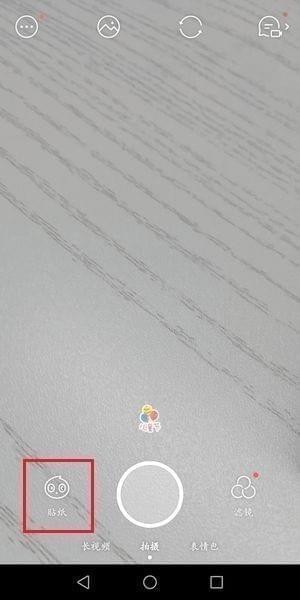
3、因为反差色滤镜的火热程度,我们可以直接在“热门”里看到反差色滤镜;
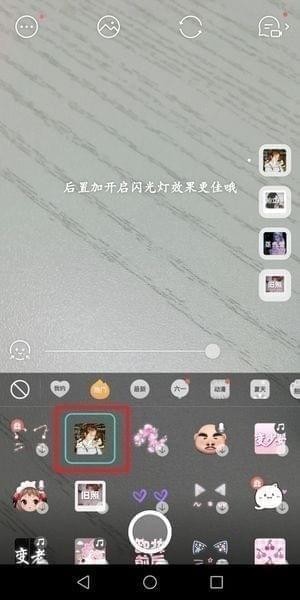
4、还有“滤镜”分类里也可以找到反差色;
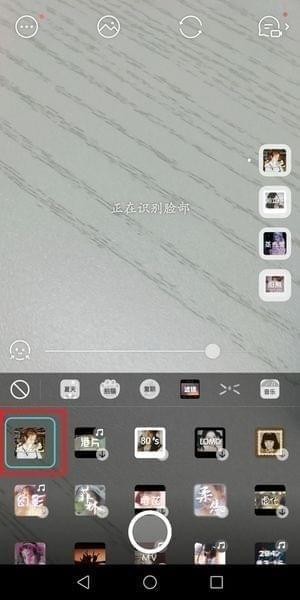
5、当你使用过反差色滤镜之后,下次就可以直接在“我的”里面找到它了。
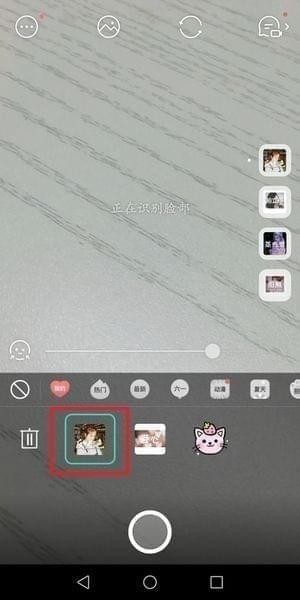
怎么样,是不是很棒呢,用OPPO手机的朋友也可以在朋友圈秀一波反差色美照啦~
以上就是关于OPPO反差色怎么设置和OPPO反差色怎么调的相关介绍啦,学会了的朋友可以用手机拍照试一试哦。

 Faceu激萌类型:摄影摄像
Faceu激萌类型:摄影摄像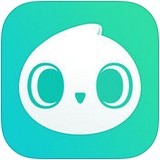 Faceu app类型:iPhone摄影录像
Faceu app类型:iPhone摄影录像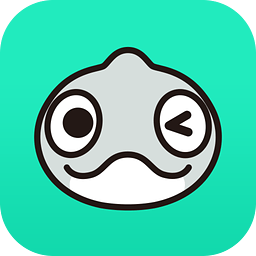 faceu电脑版类型:其他软件
faceu电脑版类型:其他软件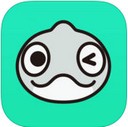 Faceu iPad版类型:iPad摄影录像
Faceu iPad版类型:iPad摄影录像